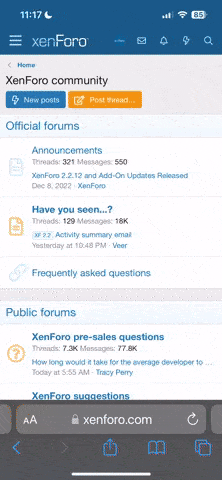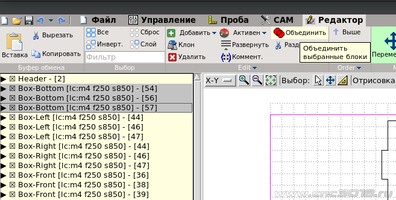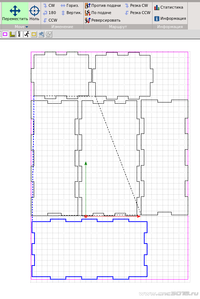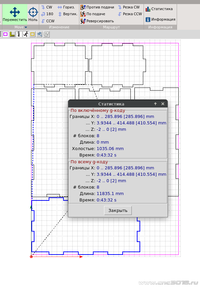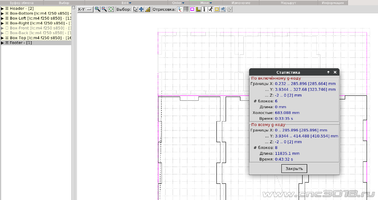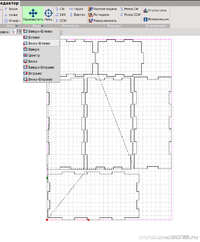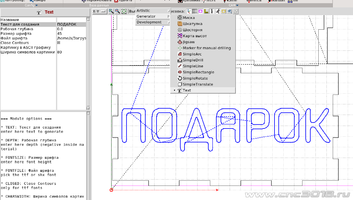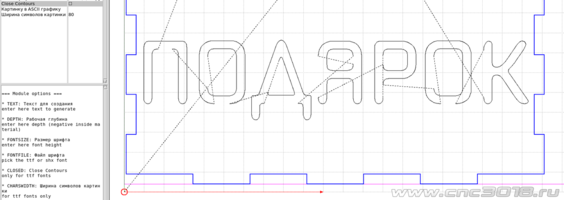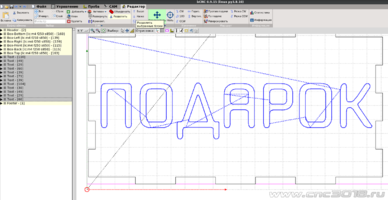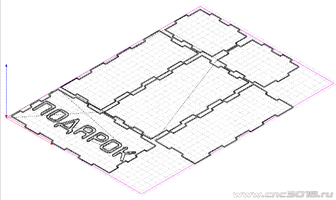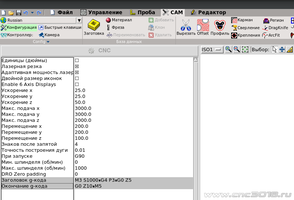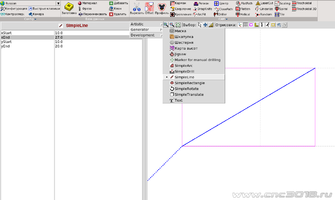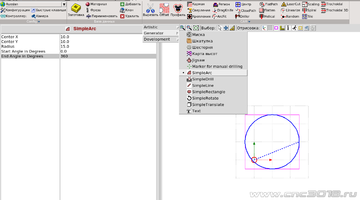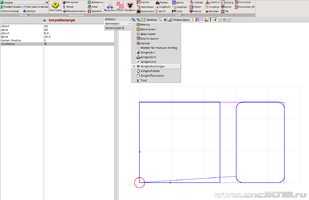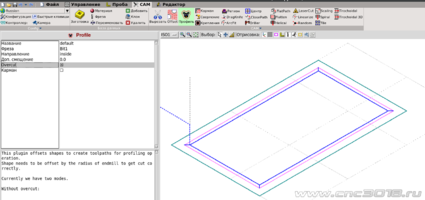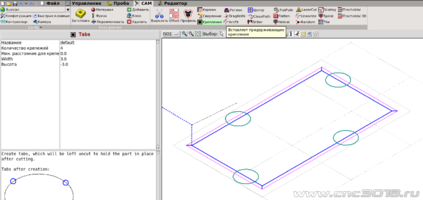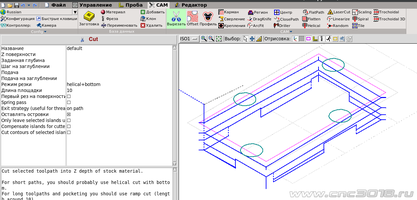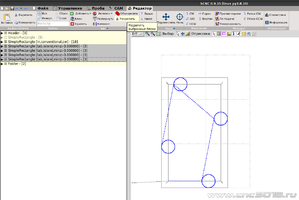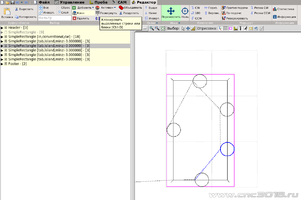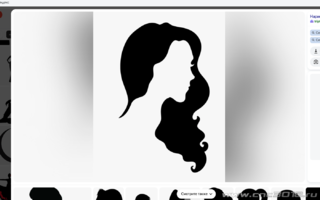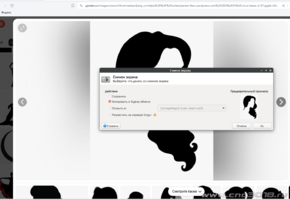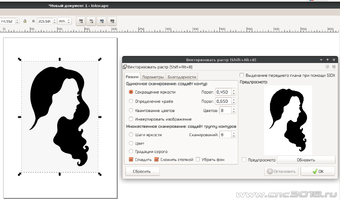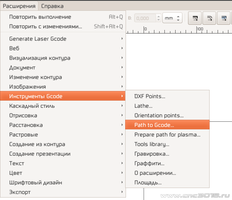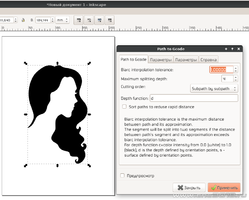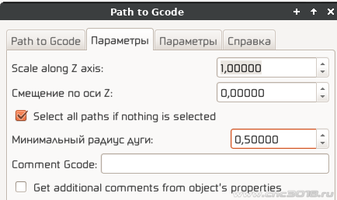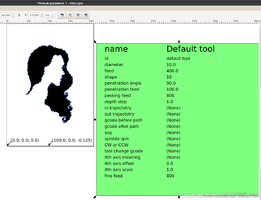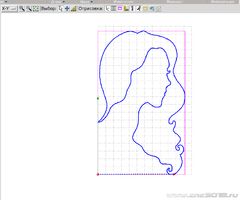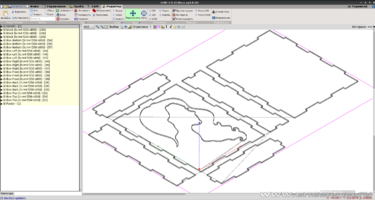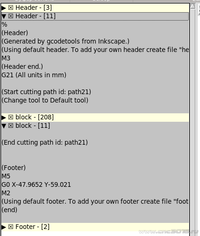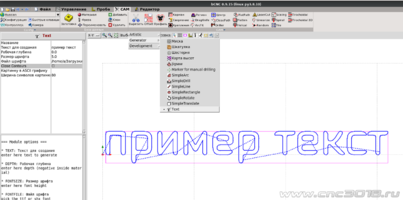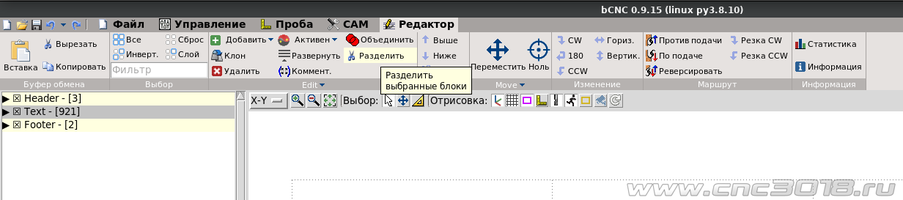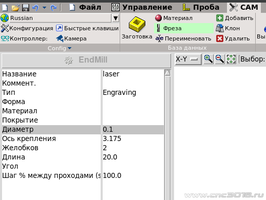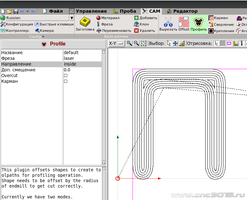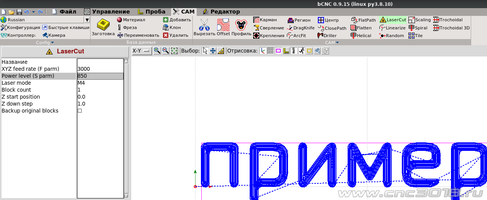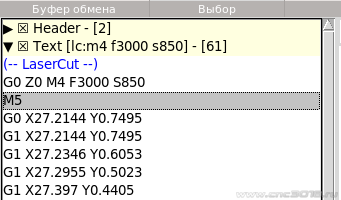Последнее редактирование:
bCNC это не только отправитель gcoda (с чем он справляется отлично), но и очень не плохой редактор и CAM. Многие задачи делать в нём удобно и просто. Но не всегда, как мен думается, его простота и удобство с ходу всем понятна.
По этому решил поделиться примерами его использования, на практике так сказать. Думаю будет полезным.
Вот например. Захотелось по быстрому сделать упаковку для подарка.
1) Начинать задачу надо с создания нового файла, для этого есть кнопка. Которая созхдат два блока стартового и финишного гкодов :
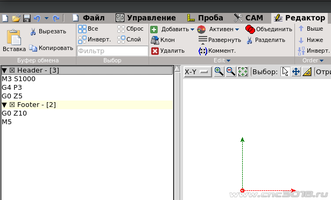
Header - это стартовый, Footer - финишный. Их содержание можно редактировать прямо на месте или в настройках, чтоб всегда вставлялось то что нужно. Тут в стартовом есть включение инструмента, пауза и подъём инструмента. В финишном то же подъём инструмента и выключение инструмента. Этого достаточно для простой работы.
2) В настройках заготовки и фрезы указывается толщина заготовки и параметры фрезы (главное диаметр). Это будет необходимо в дальнейшем для правильных расчетов.


3) На вкладке CAM в разделе Generator есть инструмент Шкатулка(Box)
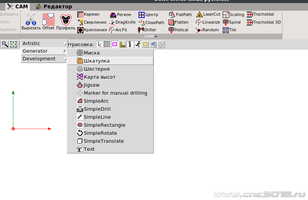
Он создает коробку прямоугольной формы с шип-пазовым соединением граней
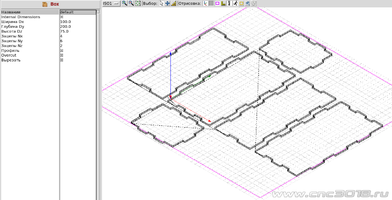
настройки такие
internal dimensions - определяет внешние или внутренние размеры будут заданы ниже
Зацепы это количество соединений по осям ребер
Профиль - если указан то автоматически добавится отступ под фрезу (которая предварительно выбрана в соответсвующих настройках)
Overcut - это прорезание в углы
Вырезать - автоматически сделает рез, согласно параметров фрезы и заготовки.
И по нажатии на кнопку будет создана корбка в указанных параметрах. На скрине выше всё готово под резку фрезой.
Но например надо резать не фрезой будет, а лазером, для этого пока надо отключить профиль, overcut и вырезать.
Получится плоский шаблон вот такой:
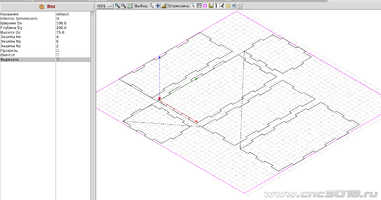
4) На вкладке CAM есть модуль LaserCut. Он появился в bCNC достаточно не давно и возможно потребуется его установить в ручную.

Можно конечно делать резку лазером и с помощью обычной команды "вырезать", но это менее удобно.
Вот пример выполнения
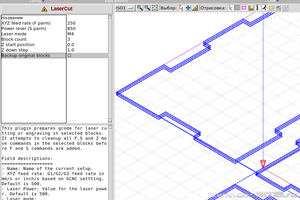
Настройки тут мощность (S в соответсвии с настройками grbl), скорость (F), режим лазера (M3 или M4)
Block count - количество проходов
Z start - высота первого прохода
Z down - шаг вниз по проходам (очень удобно и нужно если лазер используется не особо мощный или короткофокусный)
Backup - это сохранение исходного шаблона, он просто будет закомментирован или стёрт совсем.
В результате получим гкод и автоматическую правку стартового
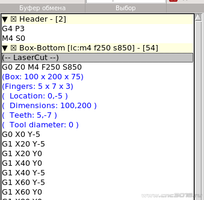
Продолжение в следующем посте. (лимит картинок исчерпан)
По этому решил поделиться примерами его использования, на практике так сказать. Думаю будет полезным.
Вот например. Захотелось по быстрому сделать упаковку для подарка.
1) Начинать задачу надо с создания нового файла, для этого есть кнопка. Которая созхдат два блока стартового и финишного гкодов :
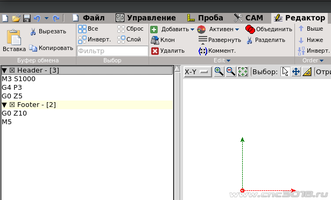
Header - это стартовый, Footer - финишный. Их содержание можно редактировать прямо на месте или в настройках, чтоб всегда вставлялось то что нужно. Тут в стартовом есть включение инструмента, пауза и подъём инструмента. В финишном то же подъём инструмента и выключение инструмента. Этого достаточно для простой работы.
2) В настройках заготовки и фрезы указывается толщина заготовки и параметры фрезы (главное диаметр). Это будет необходимо в дальнейшем для правильных расчетов.


3) На вкладке CAM в разделе Generator есть инструмент Шкатулка(Box)
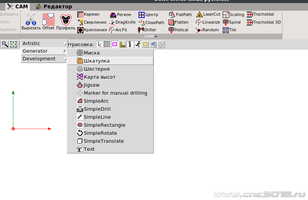
Он создает коробку прямоугольной формы с шип-пазовым соединением граней
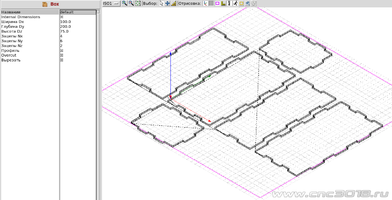
настройки такие
internal dimensions - определяет внешние или внутренние размеры будут заданы ниже
Зацепы это количество соединений по осям ребер
Профиль - если указан то автоматически добавится отступ под фрезу (которая предварительно выбрана в соответсвующих настройках)
Overcut - это прорезание в углы
Вырезать - автоматически сделает рез, согласно параметров фрезы и заготовки.
И по нажатии на кнопку будет создана корбка в указанных параметрах. На скрине выше всё готово под резку фрезой.
Но например надо резать не фрезой будет, а лазером, для этого пока надо отключить профиль, overcut и вырезать.
Получится плоский шаблон вот такой:
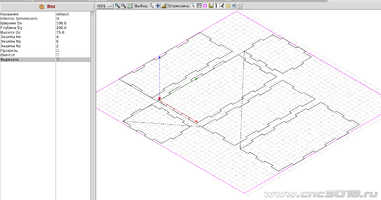
4) На вкладке CAM есть модуль LaserCut. Он появился в bCNC достаточно не давно и возможно потребуется его установить в ручную.

Можно конечно делать резку лазером и с помощью обычной команды "вырезать", но это менее удобно.
Вот пример выполнения
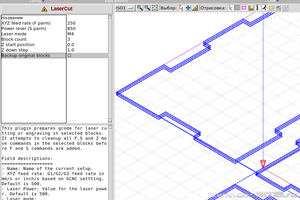
Настройки тут мощность (S в соответсвии с настройками grbl), скорость (F), режим лазера (M3 или M4)
Block count - количество проходов
Z start - высота первого прохода
Z down - шаг вниз по проходам (очень удобно и нужно если лазер используется не особо мощный или короткофокусный)
Backup - это сохранение исходного шаблона, он просто будет закомментирован или стёрт совсем.
В результате получим гкод и автоматическую правку стартового
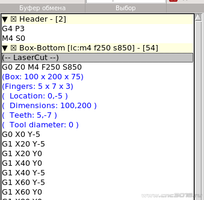
Продолжение в следующем посте. (лимит картинок исчерпан)